日期:2017-06-15 00:00 作者:大白菜官网 来源:http://www.yunshangxitong.com
咱们在日常办公中经常都会使用到打印机设备,其重要性不容小视。不过,近期有win10系统网友反馈电脑中office 2013总是提示尚未安装打印机,这是怎样回事呢?其实,该问题是打印服务print spooler无启动导致的。下面,小编为我们详解一下office 2013提示尚未安装打印机的处理办法。
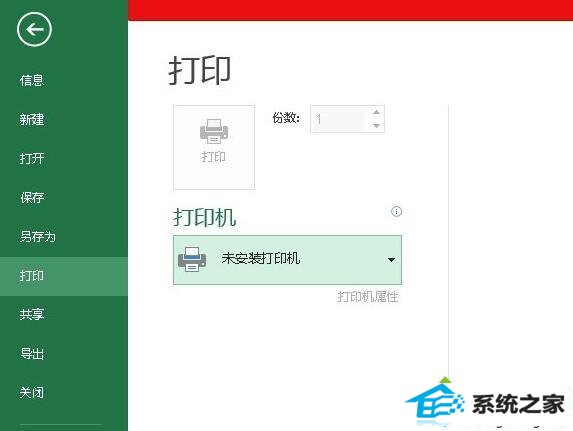
具体如下:
1、在桌面上打开【我的电脑】xp 【这台电脑】win8.1/win10,然后再打开【管理】;
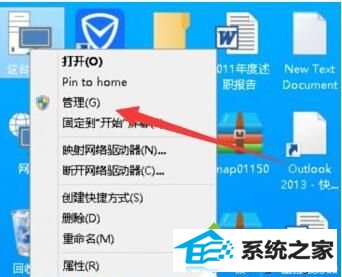
2、进入计算机管理的界面,然后再打开【服务和应用程序】再然后打开【服务】;
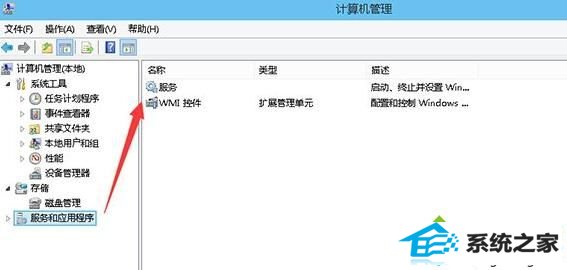
3、在服务下面找到【print spooler】一项,然后再在上面打开一下右键再打开【启动】;
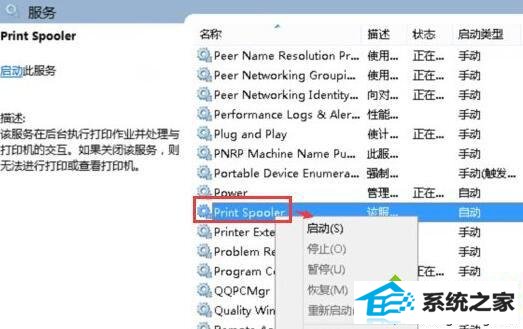
4、下在在启动【print spooler】这个服务,启动成功以后如第二张图那样。这样说明你电脑上打印机都可以使用了;

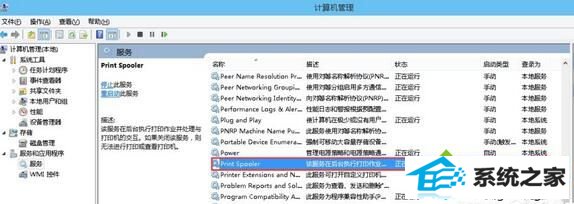
5、再把office 软件退出一下,或者是点一下其他的选项,再点到打印的地方就会看到已安装的打印机都出来了。选中一个打印机打印你想要的吧!
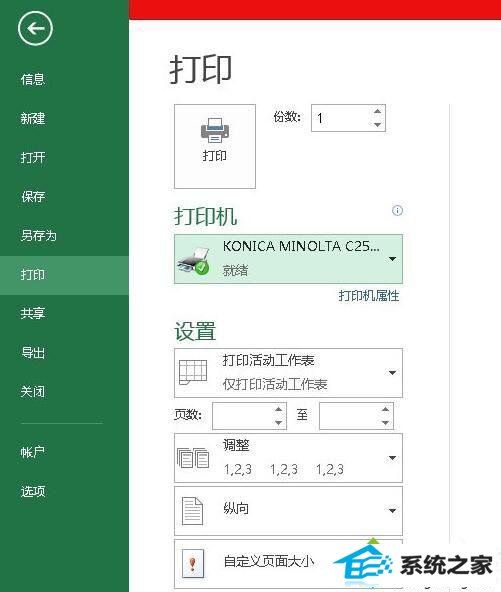
win10下office 2013提示未安装打印机问题的处理办法就为我们详解到这里了。碰到同样情况的朋友们,可以按照以上的步骤操作看看。
栏目推荐: 最新电脑系统 win10易升 windowsxp正版下载 电脑店 msdn我告诉你 大白菜 xp系统之家官网 白云系统
专题推荐: windows7重装系统 装机大师 云骑士系统官网 win7系统 ghostxp系统之家 win10镜像